Для фотошопа котики: Коты и кошки, шаблоны PNG
Фотоманипуляция с котиком в Adobe Photoshop
В этом уроке мы будем создавать достаточно простую фотоманипуляцию со сказочным настроением в Photoshop. Помимо того, что в работе участвует котик, у этого урока есть еще несколько преимуществ. Во-первых, вы научитесь красивой техники создания искрящихся точек-боке при помощи настроек кисти. А также мы поработаем со стилями слоя, режимами наложения, масками и эффектами пластики.
Результат
Исходники
Шаг 1
Создайте новый документ размером 2000×1221 px с фоном белого цвета. Откройте изображение с котиком и перетащите его в наш документ инструментом Move/Перемещение (V) . В режиме свободной трансформации (Ctrl+T) масштабируйте изображение по размеру документа.
Шаг 2
Котик выглядит несколько бесцветным на фоне сочного фона. Нажмите Ctrl+Shift+N чтобы создать новый слой и возьмите инструмент Brush/Кисть (B). Используйте растушеванную кисть цвета #ecc700 чтобы рисовать поверх котика.
Шаг 3
Вырежьте рыбку и поместите ее справа от котика, чтобы казалось, что он смотрит на нее.
Шаг 4
В меню выберите Filter > Liquify/Фильтр>Пластика и инструментом Forward Warp/Деформация сделайте рыбку более сказочной, увеличив ей плавнички.
Шаг 5
Кликните по второй иконке внизу в палитре Layers/Слои, чтобы указать слою маску. Черной растушеванной кистью на непрозрачности в 20-30% обработайте края плавников, чтобы сделать их полупрозрачными.
Шаг 6
Кликните дважды по слою с рыбкой, чтобы открыть стили этого слоя. Выберите Outer Glow/Внешнее свечение. Используйте цвет #fadb15.
Шаг 7
Создайте корректирующий слой Hue/Saturation/Цветовой тон/Насыщенность, укажите ему режим обтравочной маски и настройте как показано ниже:
Шаг 8
Создайте корректирующий слой Curves/Кривые, чтобы добавить светлых тонов рыбке. В маске этого корректирующего слоя черной растушеванной кистью рисуйте поверх тельца рыбки.
В маске этого корректирующего слоя черной растушеванной кистью рисуйте поверх тельца рыбки.
Шаг 9
Чтобы сделать рыбку более золотистой в новом рисуйте поверх рыбки цветом #fadb15. Затем укажите слою режим наложения Color/Цвет 100%.
Шаг 10
Шаг 11
В новом слое снова рисуйте поверх рыбки, на этот раз укажите слою режим наложения Soft Light/Мягкий свет на 50%.
Шаг 12
Откройте изображение света. При помощи инструмента Liquify/Пластика исказите его как показано ниже:
Поместите изображение поверх рыбки в режиме наложения Screen/Осветление 100%.
Используйте маску, чтобы добавить прозрачности некоторым областям:
Шаг 13
Дублируйте слой дважды и поместите копии над плавниками и хвостом. Используйте режим свободного трансформирования Ctrl+T и функцию Warp/Деформация, чтобы пустить сгибы по линиям движения рыбки.
Шаг 14
Выделите все слои со светом и нажмите Ctrl+G чтобы объединить их в группу. Укажите всей группе режим наложения Screen/Осветление 100%. Затем создайте корректирующий слой Curves/Кривые, чтобы избавиться от лишних белых частей.
Шаг 15
Создайте новый слой поверх остальных и укажите ему режим наложения Color Dodge/Осветление основы 100%. Выберите цвет #f9641b и нажмите F5, чтобы ввести следующие параметры для кисти:
Нарисуйте сверкающие точки вокруг рыбки. Нажимайте клавиши » [ » и » ]», чтобы менять размер кисти во время рисования:
Шаг 16
Нажмите Ctrl+G чтобы объединить слои с искрами, и укажите группе режим наложения Color Dodge/Осветление основы 100%. Кликните по слою дважды, чтобы открыть стили слоя, выберите Outer Glow/Внешнее свечение и используйте цвет #fabc15.
Шаг 17
Создайте корректирующий слой Color Fill/Заливка цветом и используйте цвет #281602. Укажите слою режим наложения Exclusion/Исключение 100%.
Шаг 18
Создайте корректирующий слой Curves/Кривые, чтобы увеличить контраст работы.
Шаг 19
Шаг 20
Используйте корректирующий слой Curves/Кривые (в режиме обтравочной маски), чтобы сменить контраст.
Шаг 21
Маленькой кистью цвета #fadb15 рисуйте на котике отражения искр.
Результат
Автор урока Jenny Le
Перевод — Дежурка
Смотрите также:
Девушка доказала, что коты — универсальные создания. Их лица можно прифотошопить ко всему, получится роскошно
Фотошоп-мастер с потрясающей фантазией приделывает котовьи лица абсолютно ко всему, до чего может дотянуться. Здесь и еда, и искусство, и другие зверьки. При желании в интернете можно найти много занятной и странной дичи, но это определённо что-то новенькое.
Уже больше года существует паблик «Коты везде!», а также инстаграм-аккаунт koty_vezde. Девушка-автор с ником Коварное ㋛ Зомбачко усердно трудится ради благого дела — в сотни раз увеличивает количество пушистиков в нашей жизни, с каждой новой публикацией делая этот мир ещё котовее. Мявкающие лица возникают в самых неожиданных местах: в еде, среди других животных и даже в искусстве. Забыть такое невозможно.
Описание паблика во «ВКонтакте» следующее:
Добро пожаловать в обитель моего странноватого творчества! Эта группа создана для любителей лёгкой безуминки и котиков!
А в инстаграме автор уже говорит о масштабах своей идеи:
Добро пожаловать в мою кошачью Вселенную!
Что послужило для автора вдохновением, догадаться нетрудно — мир вокруг и котики в нём. Итак, разбираемся, что же можно увидеть в этой дивной новой Вселенной.
Олды могут подумать, что на фотке — единственный в мире малыш-котопёс, но нет. Автор поясняет — это граф Мрякула в собачьем виде.
Автор поясняет — это граф Мрякула в собачьем виде.
А вот два котоёжика — осенний и зимний.
Наконец-то можно процитировать «Твин Пикс»: «Совы не то, чем кажутся!». А коты окружают нас повсюду.
Гордые котомедведи осматривают свои владения.
Разумеется, примеров скрещивания котеек с разными зверьками ещё полно, но внимания заслуживают и другие творения. Ведь чем дальше, тем «страньше и чудесатее»: автор не ограничилась животным миром, еда здесь тоже есть. Вот, например, злая сметанка и грустный шарик мороженого.
Но и это не предел, коты действительно повсюду. Пушистая ватная палочка и котолампочка — тому подтверждение.
В общем, коты — это отдельный вид искусства. Как изобразительного, так и балетного.
Стоит ли говорить, что подписчики и просто посетители аккаунта в восторге?
Если вам и этих котов мало, а их много и не бывает, то почитайте про кошечку, которая залезла в вазу. Если бы не хозяйка, обратно толстушке было бы уже не выбраться.
А в окрестностях малайзийской деревни местные жители обнаружили медведя и очень испугались. Только это не косолапый, а, скорее, кот или всё вместе.
Смешные фотошоп-махинации с фотографиями котиков. Часть 2 | Ололо
Мы уже начинали тебе показывать фотографии из этой необычной и смешной подборки. Над ней потрудились настоящие умельцы и юмористы. Все они прекрасно владеют графическим редактором Photoshop и имеют отличное чувство юмора. Именно эти два условия позволили им создать такие удивительные кошачьи гибриды с другими животными…
Готовы снова окунуться в мир фотошопа и нереальных существ? Тогда расслабляемся, берём вкусняшки и листаем вниз. Приятного просмотра и чтения! 😉
Итак, не пропусти в журнале Ololo 11 удивительных кошачьих гибридов с совершенно разными животными.
Вторая часть.
Котёнок и пингвин
Источник: sadanduseless.comКакая прелесть! А можно всё-таки такое животное создать?! 🙂
Птица и кот
Источник: sadanduseless. com
comИдеальное попадание! До чего же уморительное получилось существо…)
Кот и обезьяна
Источник: sadanduseless.comТеперь ты видел всё в своей жизни!!! Фотошопер постарался…
Котёнок и мартышка
Источник: sadanduseless.comИ ведь такой забавный зверёк получился!!! Нам понравилось, а тебе?)
Кот и паук
Источник: sadanduseless.comОх, а вот это существо мы бы не хотели встретить в реальной жизни! А ты? 🙂
Кот и акула
Источник: sadanduseless.comСтранная смесь! И выглядит это довольно жутко…
Кот и ящерица
Источник: sadanduseless.comДолго мы думали, кого же здесь смешали… Наверное, это ящерица какая-то?
Кот и морской зверёк
Источник: sadanduseless.comТочно мы не знаем, с кем соединили кота… Но это точно что-то морское.
Кот и кенгуру
Источник: sadanduseless.comА котика добрее нельзя было найти?) Это существо похоже на зловещее нечто!
Кот и птица
Источник: sadanduseless.comКак тебе клюв? Правда, мурлыке он идёт?))
Гриф и кот
Источник: sadanduseless. com
comПочти ничего не изменилось… Ладно, это мы так шутим!
Ну что, признавайся, тебе понравилась наша сегодняшняя статья? Тогда скорее делись ею со своими друзьями и родными. Давай вместе дарить людям позитив и хорошее настроение! 🙂
Смотри ещё и первую часть – Фотошоп-манипуляции: 10 удивительных кошачьих гибридов с совершенно разными животными…
Кото-фотошоп или невероятные совпадения в кадре. Фотоподборка
Когда-то давно для того чтобы улучшить или изменить снимок, фотографам приходилось прибегать к ретуши. Это такой процесс, при котором на уже готовый отпечаток наносили наносили добавочные линии или точки тушью с помощью тончайших кисточек. Или наоборот, на негативе процарапывали специальной острой иглой дополнительные штрихи. Так мастера добивались большей выразительности портретов, подчеркивая глаза или делая более четкими брови и губы.
Снимки изменяли также с помощью фотомонтажа, сложного процесса с многократным совмещение изображений и перефотографированием.
Теперь все стало намного проще. На помощь в таких случаях приходят компьютерные программы. Но оказывается, что никакой фотошоп не нужен, когда за дело берутся наши любимые котики.
Сегодня предлагаем посмотреть смешные и удивительные кото-фото, где пушистые проявили себя настоящими импровизаторами и мастерами монтажа.
Как органично ярко-рыжие кошачьи уши и раскосые миндалевидные глазищи дополняют поджарый торс и волевую челюсть модели, чья фотография украсила упаковочные пакет из бутика. Такое впечатление, что молодой человек надел игривую маску кошачьего. Это же надо было так точно смонтировать изображение, не видя его, прошу заметить.
Тут без помощи хозяйки не обошлось. Она придерживает котика на нужном месте, а он, похоже не очень доволен. Но такое выражение усатой-полосатой мордочки как нельзя лучше подходит к изображению рельефного мужественного тела с фотографии.
Еще один самостоятельный кото-фотошоп. Линии котовьих шеи и спинки идеально продолжают силуэт плеча на фотографии и делают иллюзию абсолютной. Глаза у котика удивленные. Наверно, не понимает, почему это его начали спешно и восторженно фотографировать.
Глаза у котика удивленные. Наверно, не понимает, почему это его начали спешно и восторженно фотографировать.
Немного поменяем тему. И как только удалось хозяину сделать такой удачный снимок? Повезло, или все-таки поставил запись выступления спортсмена на стопкадр? Сцена похожа на эпизод из фантастического фильма: кот-фигурист существует будто бы одновременно сразу в двух измерениях, реальном и телевизионном.
Этому котику следует еще потренироваться в фотомонтаже. Немного не идеально приладил свою ушастую голову к телу человека. Ну ничего, все равно красиво и оригинально. А в следующий раз получится намного лучше.
Сама по себе фотография кота, гуляющего на поводке по снегу достойна одной из наших фотоподборок на соответствующую тему. А уж если поводок, почти как в сказке про Золушку, превратился вдруг в сбрую, хозяин — в лихого наездника, а лохматый котяра в безудержного пегаса, способного унести за тридевять земель, то она вообще вне конкуренции.
Еще один благородный кот, взявшийся транспортировать свою хозяйку. Если уж она застряла в такой нелепой позе, придется ей помочь, отнести на кухню и накормить, заодно и самому поживиться. А то совсем есть перестала со своей физкультурой.
Если уж она застряла в такой нелепой позе, придется ей помочь, отнести на кухню и накормить, заодно и самому поживиться. А то совсем есть перестала со своей физкультурой.
И верх совершенства в мастерстве импровизированного фотошопа показывает нежнейшая серо-белая кошечка, подарившая свое красотке хозяйке голливудскую улыбку во весь рот, то есть свою розовую котячью пасть. Я, честно, говоря, слегка струхнула, увидев эту фотографию, но потом рассмотрела и от души посмеялась.
Надеюсь, наш кото-фотомонтаж и вам поднял настроение.
Коты в еде — запредельно забавный проект от российской художницы, который надо видеть
Оказывается, коты любят прятаться не только в коробках и пакетах, но и в еде. Эта небывальщина стала возможной благодаря творчеству Ксении, российской художницы из Санкт-Петербурга, которая мастерски прифотошопливает котиков к разнообразной еде. В своём проекте «Cats in food» художница обыгрывает самые различные сценарии, помещая котов в блюда целиком, или же заимствуя только их части.
 Что же касается еды, то Ксения ни в чём не ограничивает себя, вставляя котов как в полноценные блюда, так и конфеты, мороженное и прочий фастфуд. Несмотря на свою простоту и безумие, проект получился на редкость забавным. Котики и еда — две любимые вещи интернета в одном!
Что же касается еды, то Ксения ни в чём не ограничивает себя, вставляя котов как в полноценные блюда, так и конфеты, мороженное и прочий фастфуд. Несмотря на свою простоту и безумие, проект получился на редкость забавным. Котики и еда — две любимые вещи интернета в одном! Фырррруасан
Пампкошка
Муррроженое
Девушка, у вас котик уже капать начал
Черникошка
[region:bone:inline_1]
Идеально вписался
Усатая глазунья
Кот с подливой
Кошкос
В белом кошколаде
[region:bone:inline_2]
Томный фондан
Картофельный кот
Конфета с кошачьей начинкой
Кошка с рисом
Кексокот
[region:bone:inline_3]
Печеньковый кот
Сушикошка
Пицца-кот
Сладкий пушистик
Котопельмень
Однако кошки могут быть не только очаровательными, но и распоследними засранцами, и эти 25 смешных фотографий тому доказательство.
Поделиться в соц. сетях
город, люди и котики в фотографиях мариупольцев (часть 1)
Instagram с каждым днем становится популярнее. И все больше людей используют его как площадку для рекламы и блогинга. Сегодня мы решили поделиться подборкой аккаунтов о Мариуполе без постановочных сцен и тонны Photoshop, на которые стоит подписаться.
«Від себе» начинает изучать мариупольское Instagram-пространство с акцентом на уличную фотографию. В выборе аккаунтов мы пользовались принципом «шел, увидел, сфоткал». В таких снимках нет постановки, но есть настоящая жизнь, искренность момента, игра света.
1. Мариуполь на Iphone в профиле @kalina_galinina
Город в деталях понравится, как ценителям черно-белых фотографий, так и завсегдатаям хештега «архитектура». А еще хозяйка аккаунта много путешествует, поэтому ваша лента наполнится реальностью разных городов и стран.
2. Фрагменты будней в профиле @just_a_fragment
Эстетику этого профиля лучше всего передает его же описание: «Я действительно не знаю, что у нее в голове, но фотографии интересные».
3. Минимализм в профиле @alexsherstyuk
Не удивительно, что в нашей подборка не обошлось без резидентов свободного пространства «Halabuda». Если вам нравится минимализм и интересно следить за взглядом креативных людей на города, то рекомендуем подписаться на страницу Александра Шертюка — создателя проекта «Цех», дизайнера и фотографа.
4. Коллажи и котики от @ibupron
Маша Пронина — художница из Донецка, которая сейчас живет в Мариуполе. В вашу ленту, ее профиль принесет немного современного искусства, а вот в историях вы увидите всех котиков города, и множество дивных мест в Мариуполе, которые Маша находит во время долгих прогулок.
5. Медленное кино @guliazx
Этот аккаунт отличается от всех выше перечисленных. Он напоминает документальное медленное и медитативное кино. Здесь нет архитектуры города, но есть его природа. В кадр также иногда попадает семья Юлии.
Читайте также: Blue Foundation презентует новый альбом со сцены в Мариуполе
Самый необычный парк на планете, где все кусты сделаны в виде котиков
Художник-сюрреалист Ричард Сондерс живет в Англии и творит невероятные композиции. Эти шедевры — его рук дело, ими восхищаются во всем мире, а в этот парк теперь мечтает попасть каждый!
Эти шедевры — его рук дело, ими восхищаются во всем мире, а в этот парк теперь мечтает попасть каждый!
Обычные зеленые кусты он превращает в настоящие произведения искусства. Сегодня в мире все любят котиков и природу. Так почему бы не соединить приятное с полезным, подумал Ричард? Однажды он увидел кадры деревьев, которые очень сильно напоминали облака. Мужчина решил сделать котокусты, которые принесли ему всемирную известность. Каждый котокуст Ричарда — это отголосок его любимого питомца, кота Толли. Толли является вдохновителем и музой каждой работы. Даже, не смотря на то, что Толли уже нет в живых, он живет в каждой работе Ричарда.
Сондерс ведет свой аккаунт в Фейсбук и Инстаграмм, каждый день там размещает снимки котиков. Но мы хотим раскрыть Вам одну тайну: многие подписчики талантливого художника думают, что это реально гигантские кусты в виде котов, которые расположены в одном из парков Лондона, на самом деле Ричард признается:
«Я просто беру фото английских садов и размещаю на них гигантские кусты, подстриженные под «кота», — говорит Ричард Сондерс.
Здесь деревья и кусты превращаются в котиков! Один из самых чудесных садов на планете!
Еще раз отметим, что все эти фото — работы замечательного художника-сюрреалиста Ричарда Сандерса.
На самом деле, 69-детний сюрреалист Ричард Сондерс – не новичок в интернете. «Вирусное» распространение его картинок началось задолго до появления котов-кустов. Многим пользователям соцсетей давно знакомы фотографии, на которые художник помещает «гигантского» жёлтого утёнка – популярную игрушку для ванны.
В октябре 2016 года Ричард Сондерс выпустил «официальное» слайд-шоу своих работ.
В этой подборке фотографий можно увидеть и покойного кота Толли, ставшего прообразом для «котов-кустов».
The Topiary Cat's Official Slideshow
Художник сфотографировал кошачьи морды на других животных в причудливой галерее
Это кот-астроф! Мастер Photoshop накладывает кошачьи мордочки на других животных, чтобы создать ОЧЕНЬ странно выглядящих существ
- Галина Бугаевская из Москвы стала вирусной со странными фотошопами
- 29-летняя женщина наклеивает кошачьи мордочки на других животных в веселой и причудливой работе
- Козы, крокодилы, медведи и птицы отфотошоплены с кошачьими мордами
- У художницы более 54 900 подписчиков в Instagram «Кошки повсюду»
Автор: Клэр Турей Для Mailonline
Опубликовано: | Обновлено:
Художник создал фотографии странных существ, редактируя кошачьи мордочки на других животных.
29-летняя Галина Бугаевская из Москвы собрала более 54 900 подписчиков в Instagram, где она документирует свою необычную работу.
Некоторые из лучших работ Галины были помещены в онлайн-галерею Bored Panda.
На причудливых фотографиях изображены веселый кот-козел, крокодил, чья угрожающая челюсть была заменена лицом котенка, сбитая с толку пчела и рассерженная овца.
Галина Бугаевская, 29 лет, из Москвы, приобрела множество поклонников в социальных сетях благодаря своим причудливым, но веселым фотографиям (на фото: очень сердитая овца).
Художник накладывает кошачьи морды на других существ, чтобы создать веселые и причудливые монтаж (на фото, слон)
Коза или шубка? Художник часто выбирает смешные рожицы, чтобы создавать веселые портреты, например, этот смеющийся козел
Этому фотошопу удалось сделать медведя Коалу еще симпатичнее с его большими глазами и носом (на фото)
Галина часто идеально сочетается с каждой из кошек лица с животными, которых она выбирает для своих экспериментов в фотошопе (на фото: ворона с кошачьей мордой)
Все существа большие и маленькие! Галина остается творческой в своих проектах и даже вставила голову кошки на шмеля (на фото)
Уже не так страшно! На другом забавном снимке угрожающий набор челюстей крокодила был заменен впечатленным котенком (на фото)
Ничего страшного? На другой фотографии морда счастливой кошки была приклеена к телу белки, благодаря чему оно выглядело очень довольным (на фото)
Confuse doodle-do! Лицо этого петуха полностью изменилось, когда художник отредактировал его с помощью растерянной кошачьей кружки (на фото)
Драма о ламах! Некоторые из правок особенно сбивают с толку, в том числе эта хитрая комбинация кошачьих существ (на фото)
Frozen friend! Художник даже фотографирует животных, которые никогда не встретятся, в том числе голова кошки на пингвине (на фото)
В другом странном и дурацком творении Галина наклеила морду кошки на тело рыбы, чтобы создать удивительно странное существо
Поделитесь или прокомментируйте эту статью:
Эти забавные фотографии кошек такие милые, что их можно просто съесть
Этот пост может содержать партнерские ссылки. Если вы совершите покупку, My Modern Met может получать партнерскую комиссию. Пожалуйста, прочтите наше раскрытие для получения дополнительной информации.
Если вы совершите покупку, My Modern Met может получать партнерскую комиссию. Пожалуйста, прочтите наше раскрытие для получения дополнительной информации.
Вы знакомы с мемом «Если подходит, я сижу» (который играет на том, как кошки склонны прятаться в неудобных местах)? Что ж, русская художница Ксения делает еще один шаг вперед и представляет, как бы это выглядело, если бы наши кошачьи друзья начали прятаться в наших обедах. Для своей серии Кошки в еде художница использует Photoshop для цифрового редактирования забавных фотографий кошек на тарелках с едой.
От сладких кошек до супа из пушистых комков — кошачьей кухне Ксении возможен практически любой сюрреалистический сценарий. На некоторых изображениях тонкие правки скрывают кошек среди окружающей жратвы. Конкретные примеры включают кошку в форме картофеля (или картофель в форме кошки) и «Шоколадную помадку с небольшим сюрпризом внутри». В типичной кошачьей моде другие образы менее сдержанны, например, уставший полосатый кот, решивший вздремнуть на пицце.
С момента запуска профиля Cats In Food в Instagram в январе 2018 года, веселые фоторедакторы Ксении стали популярными в Интернете; в настоящее время насчитывает более 55 тысяч фанатичных кошачьих последователей всего за 4 месяца.
Если вам нравится концепция Ксении, вы можете запросить собственную комбинацию кошачьей еды в прямом сообщении в Instagram и заказать понравившееся изображение в виде принтов, футболок, кружек и т. Д. В профиле художника Redbubble.
Для серии «
Кошки в еде » русская художница Ксения представляет, как бы выглядело, если бы кошки начали прятаться в нашей еде.Художник использует Photoshop для цифрового редактирования забавных фотографий кошек на тарелках с едой.
От кошачьих конфет до супа из пушистых комков — для кошачьей кухни Ксении возможен практически любой сюрреалистический сценарий.
Кошки в еде: Facebook | Instagram | Redbubble
My Modern Met предоставил разрешение на использование фотографий Cats In Food.
Статьи по теме:
Этот художник не может перестать создавать странные и чудесные гибриды животных в Photoshop.
18-летний эксперт по Photoshop объединяет неожиданные объекты для создания фантастических композиционных фотографий
Redditors переосмысливают фотографию гибкого кота в веселой битве в Photoshop
Битва в Photoshop с умом переосмысливает круглую кошку в фантастических ситуациях
Обучение простому способу вырезания меха животных в Adobe Photoshop
Обучение простому способу вырезания чего-либо в Photoshop www.sleeklens.com
Привет, сегодня я собираюсь показать вам, как легко вырезать мех в Photoshop.
Это большая задача, и я все время вижу ее на форумах и тому подобном. У меня тоже были проблемы в прошлом с этой областью Photoshop, так как это может быть очень сложно сделать, если сделать неправильно, вы можете хлопоты всякие.
Тогда я потратил неделю на то, чтобы исследовать то и только это, и моей целью было найти самый простой и самый эффективный способ достичь этого.
Вы также можете использовать это руководство для других вещей, таких как облака, деревья и т. Д., В основном для всего, что имеет грубые неровные края.
Итак, для этого урока я буду использовать изображение этого довольно интенсивно выглядящего кота на прогулке внизу… Шутка не по курсу 🙂
Итак, для этого мы будем использовать Refine Edge Tool в качестве наше главное оружие в этом стремлении.
Я скажу, что это будет лучше работать с изображениями, которые контрастируют друг с другом, поэтому, если бы я попробовал это с серым котом со сложным серым фоном, мне пришлось бы искать другие способы выбора моего изображения , но это совсем другой учебник, так что пока просто сосредоточьтесь на этом способе и сделайте его детализированным.
Когда мы приближаемся к коту, вы можете увидеть, насколько сложным может быть мех на кошке.
Быстрое примечание: я хочу открыть свой фоновый слой, поэтому удерживайте Alt и дважды щелкните по нему, чтобы увидеть, как маленький замок сначала исчезнет.
А теперь представьте, что вы пытаетесь сделать это с помощью Pen Tool… о, это будет серьезная работа, которую нам придется потратить, часы!
Слава богу, мы НЕ собираемся делать это таким образом.
Первое, что я собираюсь сделать, это выделить фон изображения.
Для этого я воспользуюсь инструментом быстрого выбора.
Если бы я просто создал маску с этим стандартным выделением, выбрав Слой — Маска слоя — Скрыть выделение…
Вы увидите, что стандартное выделение совсем не очень хорошее.
Именно здесь нам на помощь приходит инструмент Refine Edge Tool и очень помогает нам !!
Если вы выполнили шаги, которые я сделал, и нажали клавишу маски на клавиатуре, Ctrl + Alt + Z для отмены, пока вы не вернетесь к исходному выделению, которое у вас было.
Итак, вернемся к этому…
Вернитесь к инструменту выделения, который мы использовали, и в верхней части строки меню вы увидите вкладку «Уточнить край».
Это примерно посередине, прямо под надписью «Помощь».
Итак, непосредственно перед тем, как вы щелкнете по нему, перейдите к Select — Inverse
Теперь ваш выбор будет отменен.
Затем щелкните вкладку «Уточнить край».
Когда вы нажимаете вкладку «Уточнить край», эта панель становится доступной для вас.
В верхней части панели Refine Edge вы увидите режим просмотра, это не совсем то, что вам нужно полностью, но это то, что может пригодиться, когда вам нужно немного лучше увидеть свой край, вы можно просмотреть их в течение нескольких секунд и увидеть, что они все делают.
Хорошо, двигаясь дальше, вы увидите область под названием «Обнаружение краев», мы рассмотрим это чуть позже, поэтому переходите к следующей области, называемой «Настроить край».
Там вы увидите четыре различных варианта. Сглаживание, о котором мы не будем беспокоиться, потому что мы можем сделать это с помощью следующих двух, которые более эффективны с помощью «Растушевка» и «Контраст».
Но пока я просто собираюсь вернуть их к нулю и -100 для ползунка сдвига края.
Ниже вы увидите результат.
Я оставлю дезинфицирующие краски в банкомате. Мне это не нужно.
Ниже вы увидите раскрывающееся окно с названием «Вывод на:
». Мы изменим его на маску слоя.
Теперь мы подробно рассмотрим это, так что достаньте блокноты и приготовьте ручку.
Первое, что вы еще не сделали, это изменить вывод на новый слой.
Теперь следующее, что я собираюсь использовать, это растушевка, контраст и сдвиг края.
Я попытаюсь найти баланс между этими тремя.
Первый
Сведите все к нулю, если это еще не сделано, чтобы мы могли начать вместе, и я проведу вас через это, как будто мы выполняем задачу в тандеме.
Shift Edge переходит на -100, но для этого мы пока просто будем считать его нулем, или, другими словами, ползунки переместятся в левую часть панели.
Начать с пера.![]()
Я собираюсь поднять перо до тех пор, пока не получу ровные края по всей моей кошачьей шерсти.
Итак, попробуйте привести свое изображение к чему-то похожему на мое, не обращайте внимания на то, насколько далеко находится ползунок, потому что это будет иметь отношение к реальному изображению.
Далее я собираюсь использовать ползунок Shift Edge, те же точки, что и выше, работают и для этого, я хочу просто держать его на краю, не волнуйтесь, или вы можете немного увидеть исходного фона, собственно, вы и хотите.
Снова попробуйте получить что-то похожее на то, что у меня на изображении ниже.
Если вы приблизитесь к этому, я бы сказал, что с вами все будет в порядке, но мы можем немного исправить это в будущем, если у нас тоже.
Теперь о контрасте.
С ползунком «Контрастность» я просто хочу немного сдвинуть его вправо; Я хочу добраться до того момента, когда я не вижу твердого края, наступит время, когда вы сдвинете его вправо, и вы снова увидите твердый край.
Если вы просто потратите секунду, чтобы сдвинуть его до упора вправо, вы поймете, о чем я говорю.
Теперь начните сдвигать его назад, как я только что сказал, пока не получите что-то вроде того, что у меня ниже.
Итак, на данный момент наши преимущества выглядят неплохо, конечно, намного лучше, чем то, что было у нас в начале.
Теперь мы перейдем к сути этого урока; мы собираемся использовать инструмент Edge Detection Tool.
Этот инструмент позволяет сузить край до такой степени, чтобы на кошке вообще не осталось фона.
Сначала я хочу нажать на поле с надписью Smart Radius.
Убедитесь, что вы нажали на значок, похожий на кисть; он находится под увеличительным стеклом и значком руки.
Вы сможете изменить размер кисти Edge Detection Brush.
Затем вы просто нажимаете и рисуете по краям, и Photoshop сделает всю работу за вас.
После того, как вы просмотрели все свое изображение, вы можете вернуться к ползунку Shift Edge и просто вернуть его еще немного.
Когда вы почувствуете, что все готово, нажмите «ОК», и мы выглядим неплохо!
Теперь мы потеряли несколько вещей, таких как усы, но вы всегда можете создать их самостоятельно, я бы просто увеличил масштаб, выделил его с помощью инструмента «Перо», а затем использовал тот же, чтобы скопировать и вставить несколько раз изменяя положение каждого из них, чтобы казалось, что есть несколько разных.
Теперь я могу добавить еще один фон, добавить немного размытия, и мое изображение выглядит довольно круто!
Интересно, как удалить отражение в фотошопе, вот лучшее руководство для этого !.до встречи 🙂
Рейтинг: 012345 3.11 на основе 9 рейтингов
Следующие две вкладки изменяют содержимое ниже.Закончил колледж в 2002 году по специальности «Искусство и дизайн», я начал изучать свой путь в области графического дизайна и профессионального постпродакшна. Фрилансер, работающий полный рабочий день с 2011 года.
Самые популярные сообщения в январе
Рабочий процесс — Как изолировать усы кошки от фона в Photoshop 2020?
Одиночные волоски и усы часто плохо смешиваются с фоном, потому что они очень узкие. Большая часть ширины состоит из пикселей, которые представляют собой смесь фона и правильного цвета волос или усов. Артефакты низкого разрешения и сжатия JPG еще больше усложняют ситуацию.
Большая часть ширины состоит из пикселей, которые представляют собой смесь фона и правильного цвета волос или усов. Артефакты низкого разрешения и сжатия JPG еще больше усложняют ситуацию.
Pro используют очень высокое разрешение и специально подготавливают свет и фон, чтобы было возможно замаскировать волоски и усы.
Ваш образ — удачный случай, и у вас уже есть метод, позволяющий сэкономить значительную часть усов. Если бы фон был более сложным или темным, маскирование путем увеличения контраста было бы менее успешным.
Ваша первоначальная идея (которая недавно была исключена из вопроса) нарисовать пером потерянные усы, вот-вот должна была иметь успех. Единственное, чего не хватало — это отсутствие достаточно гибкой кисти, которая есть в Illustrator. Можно сделать художественную кисть. Нарисуйте узкий длинный серый горизонтальный треугольник, перетащите его в коллекцию кистей и нарисуйте нужные кривые. Используйте инструмент «Перо» и примените кисть после того, как кривые будут правильными. Используйте исходное фото в качестве образца (заблокируйте его!)
Используйте исходное фото в качестве образца (заблокируйте его!)
Скопируйте нарисованные усы в буфер обмена и вставьте их в Photoshop как новый слой пикселей к изображению, где фон и усы вдоль него были стерты.Отрегулируйте яркость, контрастность и прозрачность слоя для хорошего внешнего вида.
К сожалению, серый цвет — не лучший цвет для усов. Приемлемый результат требует большей сложности. Вот одна версия настройки:
Есть цветной тестовый фон для правильной настройки. Усы и его слои регулировки цвета сгруппированы в группу слоев с уменьшенной непрозрачностью, как у настоящих усов на обычной фотографии.
Есть 2 корректирующих слоя кривых.Нижний слой кривых меняет базовый серый цвет на тот, который подходит к меху (= довольно темный). Верхний слой кривых имеет маску слоя, которая делает усы немного ярче посередине, чтобы имитировать их сияние
Это цвет, который сочетается с мехом:
А это эффект верхнего слоя кривых:
Вид с большим увеличением показывает, что усы так же плохо смешаны с фоном, как и на исходном изображении, но так должно быть, чтобы выглядеть правдоподобно. Разница в том, что теперь у вас есть контроль:
Разница в том, что теперь у вас есть контроль:
НЕ СПРОСИЛИ: Край кошки был слишком чистым, когда было применено простое удаление ГК с помощью инструмента быстрого выбора. Это часто случается, когда человек пытается быть быстрым. Кромку снова придадут шероховатость с помощью инструмента smudge tool. Используемая кисть была одной из многочастичных кистей по умолчанию.
Художник создает в Photoshop смеси кошек и зверей
Вдохновение проявляется во всех формах, и у любителей кошек творчество часто пробуждает усы и пушистые лапы.
Галина Бугаевская, художница, стоящая за страницей Koty Vezde в Instagram, доказывает, что кошачьи служат идеальными художественными музами. Она создала Koty Vezde , известное как «Кошки везде» на английском языке, потому что она любила кошек всю свою жизнь.
«Особенно пухлые и злые кошки», — сказала Галина Скучающей Панде.
Она рассматривает кошек как «божественных существ: милых, мягких, бормочущих».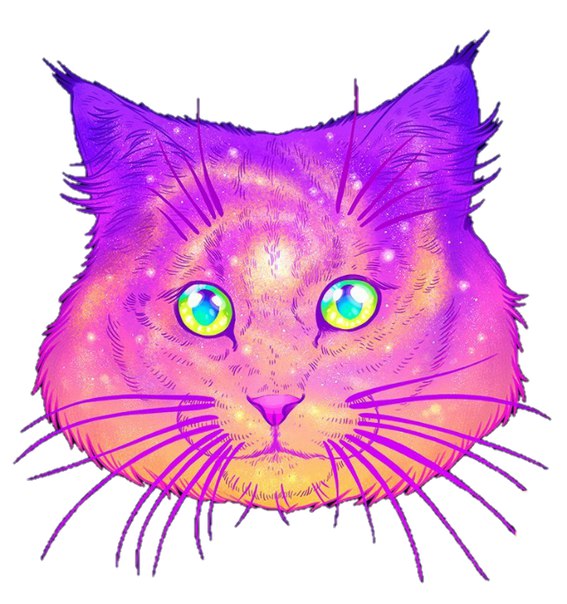
@ koty_vezde / Instagram
Корм Галины, вдохновленный животными из семейства кошачьих, полон кошек, отфотошопленных в других животных.Есть также множество кошек, смешанных с едой. Галина поделилась: «Я очень люблю фэнтези, что мало отражается в моих работах».
И более 57 000 любителей кошек не могут ошибаться.
@ koty_vezde / Instagram
От забавного до очаровательного, хобби Галины в Photoshop — наша победа, и она сказала: «Я очень рада, что так много людей оценили мою работу. Я только сегодня узнал, что в разных странах начали публиковать статьи с моими коллажами. Люди пишут много теплых отзывов под моими работами — это очень круто! Я так счастлив!»
И как она написала в своей биографии: «Добро пожаловать в мою кошачью вселенную!»
@ koty_vezde / Instagram
Царство животных с кошачьим уклоном
Здесь мы видим пушистого кота-пингвина, ковыляющего по снегу…
@ koty_vezde / Instagram
Кто знал, что кошки-отшельники такие усатые и милые…
@ koty_vezde / Instagram
Мяукают ли лошади?
@ koty_vezde / Instagram
Котенок-бегемотик тает сердца смешанной привлекательностью…
@ koty_vezde / Instagram
Маленькие серые кошачьи кролики тоже очень милые…
@ koty_vezde / Instagram
С этим одноглазым котом-орлом сойдет с ума…
@ koty_vezde / Instagram
Продолжай плавать, причудливый черный сом…
@ koty_vezde / Instagram
Великолепная зеленая кошка-ящерица…
@ koty_vezde / Instagram
Посмотрите дважды, это кошка и сова вместе взятые, сколько бы ваш мозг ни говорил только сова!
@ koty_vezde / Instagram
Петух-каракули-мяу…
@ koty_vezde / Instagram
Подождите! Вот еще комбинации кошачьих тварей…
@ koty_vezde / Instagram
Нежный гигантский кот-ламантин…
@ koty_vezde / Instagram
Эта кудрявая овца выглядит немного раздраженной…
@ koty_vezde / Instagram
А этот толстый кот котик ужасно счастлив и хорош…
@ koty_vezde / Instagram
Птица-кошка поет песню «блеб»…
@ koty_vezde / Instagram
Что это за странное существо? Нет уж, на что мы здесь смотрим!
@ koty_vezde / Instagram
Какое милое семейство бандитских кошек с ловкими пальцами и кольчатыми хвостами…
@ koty_vezde / Instagram
Это кошачий мех в еде?
Галина не только находит вдохновение в кошках и животном мире, но и еда и котята поражают ее творческое воображение! Вот партия ее шоколадных котиков…
@ koty_vezde / Instagram
И немного свежих кошачьих к чаю…
@ koty_vezde / Instagram
Мы все кричим, … , шипение за мороженое…
@ koty_vezde / Instagram
И, конечно же, никакая комбинация еды и кошачьего искусства не будет полной без кота как буханки хлеба…
@ koty_vezde / Instagram
В серьезном мире забавно сбавить обороты и насладиться всеми чудесными художественными приемами, которыми котята вдохновляют любителей кошек. Спасибо за улыбки, Галина!
Спасибо за улыбки, Галина!
H / T: www.boredpanda.com
Изображения функций: @ koty_vezde / Instagram
Photoshop Cat Princess Tutorial Учебник по Photoshop
Как всегда, сложнее всего найти идею / тему урока и собрать все стоковые изображения, которые воплотят эту идею в жизнь. Мне всегда нравились фантастические персонажи, такие как русалки, единороги, лошади с крыльями и т. Д. Сказки, фольклор из разных стран, греческая и римская мифология — огромный вдохновляющий материал для меня.Эти персонажи обычно являются сверхъестественными существами, наполовину людьми, наполовину животными или многими трансформированными животными. В Интернете есть несколько хороших уроков по фотошопу с животными, и я надеюсь, что с сегодняшнего дня мой урок станет одним из них.
Начнем с кошачьей принцессы. Первый слой, с которого я начинаю, — это слой черного платья. Обрежьте только платье. Это очень уродливая работа, но ее нужно делать очень осторожно. Так что не торопитесь. Подсказка! Используйте инструмент Eraser Tool и графический планшет , чтобы удалить фон.Используйте опцию Zoom In, чтобы убедиться, что вы видите все детали. Также важно использовать фоновый слой с цветом, противоположным цвету платья. Процесс стирания будет быстрее.
Так что не торопитесь. Подсказка! Используйте инструмент Eraser Tool и графический планшет , чтобы удалить фон.Используйте опцию Zoom In, чтобы убедиться, что вы видите все детали. Также важно использовать фоновый слой с цветом, противоположным цвету платья. Процесс стирания будет быстрее.
Вы видите, что платье плохо смотрится в нижней части, где трава на исходном изображении была поверх платья. Мы должны исправить это с помощью Smudge Tool . Опять же, с использованием графического планшета необходим для этой работы . Используйте кисть очень маленького размера и непрозрачность 90%.Я не использую 100% непрозрачность для Smudge Tool , потому что результат будет слишком грубым, нам нужно получить реалистичный результат. Мы исправим другие детали, такие как цвет, насыщенность, свет и контраст, когда добавим фон. Вы можете использовать инструмент затемнения, чтобы затемнить смазанные края, чтобы придать платью объем.
Давайте обрежем другие изображения, два изображения кота, белого кота и изображения кота. Голова кошки будет сделана из этих двух изображений следующим образом: уши и верхняя часть из слоя «Белая кошка», а остальное — из слоя «кошка». Совет! Когда вы стригете волосы или, в нашем случае, мех, не беспокойтесь о деталях. Просто сотрите основную форму, а затем добавьте проволоки с помощью Smudge Tool или Brush Tools . Как видите, два изображения имеют разные размеры. Пора увеличивать слой White Cat до 65%. Сотрите, как на изображении ниже, области обоих слоев и соедините их вместе. Идея состоит в том, чтобы придать лицу женственный вид, похожий на женское лицо.
Еще одна проблема, когда мы пытаемся совместить два изображения, — это экспозиция фотографий.Белая Кошка более открыта, поэтому более злая, чем другие. Поэтому я увеличу экспозицию слоя с кошкой на Ư.15, остальные настройки останутся прежними. Вы можете найти «Экспозицию» в меню «Правка».
Вы можете найти «Экспозицию» в меню «Правка».
Теперь пришло время еще больше смешать два изображения. Работа со слоем кошки. Для этого мы будем использовать инструмент Smudge Tool , размер 2px, непрозрачность 80%, отметьте Sample All Layers. Эта последняя настройка означает, что даже если два слоя с кошкой не объединены, инструмент Smudge Tool также будет использовать цвета слоя White Cat, а также цвета нашего текущего слоя, Layer Cat.
Будьте осторожны, работайте медленно и обращайте внимание на все детали. Преимущества использования графического планшета для такого рода задач на вес золота. Причина всех этих неприятностей в том, что я хотел красивого, симпатичного белого кота. И я доволен таким результатом.
Когда вы будете довольны результатом, объедините два слоя. С помощью инструмента Smudge Tool снова создайте проволоку для волос, чтобы сделать мех кошки более реалистичным.
Работа со слоем «Глаза». Измените размер по размеру. Сотрите бесполезные участки, как на изображении ниже. Немного поверните глаза и постарайтесь совместить их с остальной частью мордочки кошки.
Измените размер по размеру. Сотрите бесполезные участки, как на изображении ниже. Немного поверните глаза и постарайтесь совместить их с остальной частью мордочки кошки.
Используйте инструмент Smudge Tool для получения идеального растушевки. Другими полезными инструментами для этой задачи являются Burn / Dodge Tool, Brush Tool и т. Д. Делайте все, что нужно, закрашивайте изображение, затемняйте определенные области, чтобы глаза идеально подходили к остальной части лица. Вот как это должно теперь выглядеть:
С помощью инструмента Liquify Tool скорректируйте мордочку кошки в области щек и подбородка.На этом этапе я также скорректировал освещение лица: левое ухо было слишком светлым для темного фона, поэтому с помощью Smudge Tool я скорректировал ухо и шерсть так, чтобы они были похожи на правое ухо.
Теперь объедините все слои: все слои Cat, White Cat и Eyes объединены в один слой, называемый Cat FAce Layer.
Теперь пора поработать со слоем «Черное платье». Это черное платье, но поскольку фотография была сделана на улице, дневной свет меняет цвет платья.К тому же фотография переэкспонирована даже для снимка, сделанного в дневное время. Итак, что нам нужно сделать, так это решить эту проблему воздействия. В меню Image, Adjustments, Levels выполните следующие настройки. Вы можете увидеть огромную разницу между двумя изображениями, до и после.
Измените значение Hue Saturation , установив уровень насыщенности изображения на -30. Поскольку картина сделана из вуали, некоторые области прозрачны, и мы все еще можем видеть прежний фон (траву).Поэтому на графическом планшете попробуйте исправить это с помощью Pen Tool или Smudge Tool . Затемните определенные области с помощью инструмента затемнения. Старайтесь, пока не получите приличный результат. Помните, что идеальное сочетание остается на уровне деталей.
Измените размер платья на 65%. Используйте инструмент Пластика (The Forward Wrap Tool), чтобы придать нижней части платья круглую форму. Дублируйте правую часть платья, переверните ее по горизонтали и разместите на левой стороне платья за слоем черного платья.
Используйте инструмент Пластика (The Forward Wrap Tool), чтобы придать нижней части платья круглую форму. Дублируйте правую часть платья, переверните ее по горизонтали и разместите на левой стороне платья за слоем черного платья.
Скопируйте изображение губ в свой файл, обрежьте и измените размер губ так, чтобы они соответствовали остальной части морды кошки. Как и во всех случаях, сложная часть состоит в том, чтобы сопоставить цвет тона, яркость, насыщенность этого изображения с остальными уже смешанными изображениями. Для этого я изменю значение баланса Hue Saturation . До и после результата:
Используйте Blur Tool, чтобы размыть только края губ, чтобы они выглядели более реалистично.Еще одна хитрость — использовать инструмент Smudge Tool с кистью небольшого размера, с силой 60%, и перетащить уголки рта так, чтобы оттенки губ и лица хорошо сочетались. Создайте слой под слоем «Губы» и назовите его «Тень губ». Следуя правилу, согласно которому каждый добавленный элемент должен отбрасывать тень на окружающую поверхность, нарисуйте тень с помощью инструмента Brush Tool . Используйте цвет # 6b635c и непрозрачность 60%. Ваше изображение должно теперь выглядеть так:
Используйте цвет # 6b635c и непрозрачность 60%. Ваше изображение должно теперь выглядеть так:
Откройте изображение маски в файл и выберите белую маску с жемчугом, чтобы обрезать ее и поместить на морду кошки.Теперь используйте фильтр «Пластика», чтобы изменить форму маски, чтобы мы могли видеть глаза кошки. Используйте инструмент Forward Warp Tool, чтобы получить аналогичный результат:
Используйте Hue Saturation для настройки слоя маски. Убедитесь, что вы отметили опцию Colorize и ввели следующие настройки 230/13 / -55. Вы можете видеть, что маска теперь похожа на тон платья. Для лучшего контраста возьмите инструмент Dodge Tool размером 2px и осветлите области, указанные на изображении.Используйте Burn Tool, чтобы затемнить остальные оставшиеся области, пока не получите аналогичный результат:
Я должен быть честным и сказать вам, что описанный выше шаг лучше выполнить с помощью графического планшета. А также Увеличьте изображение, чтобы получить хороший результат. Как и в предыдущих шагах, нам нужно добавить тень для этой маски. Так что просто откройте окно стиля слоя и добавьте Drop Shadow (черный; непрозрачность 80%, угол 90, расстояние 2 и sie 8 … остальное остается прежним)
Как и в предыдущих шагах, нам нужно добавить тень для этой маски. Так что просто откройте окно стиля слоя и добавьте Drop Shadow (черный; непрозрачность 80%, угол 90, расстояние 2 и sie 8 … остальное остается прежним)
Поскольку исходная фотография была переэкспонирована, руки не могут быть использованы, поэтому мне пришлось искать другие руки.Должен сказать, это была тяжелая работа, я много искал и даже фотографировал себя с разным положением рук. В конце концов я нашел то, что работает очень хорошо. Так что обрежьте только руки и измените размер по размеру.
Между насыщенностью шеи и насыщенностью рук есть небольшая разница, поэтому давайте исправим это. Откройте окно Hue Saturation и уменьшите только насыщенность, входное значение до -50. Другое дело — добавить тени на кожу на плечах платья, области, указанные на изображении ниже:
Еще одна важная тень — это тень от рук на платье.Для этого создайте еще один слой за слоем «Руки» и с помощью инструмента Brush Tool , круглой кисти, разных размеров и непрозрачности просто нарисуйте тень. В качестве цвета я выбрал # 0b0b13.
В качестве цвета я выбрал # 0b0b13.
Мне не нравится цвет перчаток, я хочу, чтобы они были в тон с остальной одеждой. Для этого я просто создам слой над слоем с руками и с помощью инструмента Brush Tool нарисую поверх перчаток цветом # 313150. Измените режим наложения этого слоя на Жесткий свет, непрозрачность 60%.
У каждой принцессы должна быть корона или тиара. Обрежьте золотую корону и измените ее размер. Добавьте Crown Shadow так же, как мы это сделали с Hands Shadow. И в качестве дополнительного штриха вы можете использовать инструменты Burn / Dodge / Sponge (Saturate), чтобы добавить контраст и сияние короне. Используйте Zoom in и кисть размером 2px.
Сейчас добавлю волшебную палочку в кошачьи руки. Для этого просто нарисуйте прямоугольник, растрируйте его и удалите области, скрытые руками.Добавьте Grdient Overlay, линейный с черным, белым, черным. Не забывайте о затемненных частях (используйте Burn Tool), где палочка встречается с руками. Отрежьте часть от Волшебной палочки и увеличьте Яркость, чтобы получить серебряный верх.
Отрежьте часть от Волшебной палочки и увеличьте Яркость, чтобы получить серебряный верх.
Я буду использовать готовую фоновую комнату. Так что просто скопируйте изображение в свой файл и вставьте его на место. Как вы, наверное, заметили, изображение слишком яркое, поэтому персонаж кошки не очень хорошо обрамлен на этом светлом фоне. Поэтому мне нужно затемнить изображение.
Сначала настройте яркость и насыщенность изображения отверстия, как показано ниже:
Затем с помощью Burn Tool еще больше затемните заднюю стенку. Осветлите пол в передней части с помощью Dodge Tool, чтобы придать изображению глубину.
Измените размер изображения штор, обрезайте только шторку. Теперь обрежьте все три отдельные области занавески и поместите их в 3 разных слоя, как на изображении. Дублируйте верхнюю область и расположите их, как показано ниже.Теперь у нас есть четыре слоя штор.
Сейчас это выглядит странно, поэтому сначала сниму шторку ________________ с помощью Smudge Tool . Это действительно сложная работа, поэтому ее нужно делать осторожно и с помощью графического планшета. Итак, увеличьте масштаб и приступайте к установке штор! Используйте кисть небольшого размера, непрозрачность 80 — 100%, она похожа на масляную живопись!
Это действительно сложная работа, поэтому ее нужно делать осторожно и с помощью графического планшета. Итак, увеличьте масштаб и приступайте к установке штор! Используйте кисть небольшого размера, непрозрачность 80 — 100%, она похожа на масляную живопись!
Откройте окно стиля слоя для всех этих слоев и добавьте Drop Shadow.Используйте настройки по умолчанию, но под другим углом. Углы для каждого слоя показаны на изображении ниже. Вы можете видеть, что отличается только левая шторка.
Выберите слои занавеса и объедините их в один слой, слой занавеса. Отрегулируйте значение Hue Saturation , чтобы изменить цвет шторки с красного на темно-синий фиолетовый.
С помощью Burn / Dodge Tools добавьте контраст складкам штор. Также создайте еще один слой за слоем Curtain и добавьте тень занавески на полу, как мы делали в предыдущих шагах с другими элементами (используйте Brush Tool , Blur Tool и т. Д.) Если вы хотите, вы можете добавить красивый узор стены после того, как вы изменили цвет с помощью Hue Saturation Colorize и измените режим наложения на Overlay.
Я решил добавить несколько красивых жемчужных деталей на занавеску, платье и пол, потому что это выглядело очень красиво. С помощью Brush Tool , цвет # e3dcc5, Hard Round Brush, размером от 13 до 6 пикселей, нарисуйте маленькие круглые формы, как на изображении. Вы можете создать несколько слоев: один над слоем платья, один под слоем платья и один под слоем занавески, чтобы жемчуг выглядел более естественно.
Превратите эти плоские точки в жемчуг, добавив Drop Shadow, Inner Shadow и Inner Glow. Вы можете увидеть настройки на изображении.
Еще одна важная вещь — создать слой тени под каждым слоем жемчуга и с помощью инструмента Brush Tool добавить диффузную тень для жемчужин, стоящих на поверхности пола.
Изображение сейчас выглядит нормально, но оно немного плоское, поэтому я хочу добавить затемненные области и осветлить области.Самый простой способ — создать новый слой поверх всех остальных слоев и с помощью инструмента Brush Tool , цвет # 1d1d20, круглой кисти, закрасить изображение, чтобы создать свет и тень. Измените режим наложения этого слоя на Hard Light. Так выглядит моя кошка-принцесса:
Измените режим наложения этого слоя на Hard Light. Так выглядит моя кошка-принцесса:
Житель CAT получает лечение в Photoshop
Многие из вас знают Осволда. Вы либо встречали его в приюте Cat Adoption Team в Шервуде, либо видели его фотографии на наших страницах в социальных сетях.
Осволд впервые прибыл в CAT в 2014 году пятимесячным котенком и был принят менее чем за неделю. Но примерно через три года этот большой бело-черный кот был возвращен нам, когда его семья перестала заботиться о нем. Как назло, он нашел другой новый дом за считанные дни.
Затем в октябре прошлого года Осволд снова вернулся в CAT. Его здоровенное телосложение и внешность крутого парня могут говорить о том, что он уверенный в себе синяк … но это всего лишь дымовое шоу. Его многочисленные изменения в жизни сделали Осволда немного небезопасным.Он предпочитает рутину искоренению. И он не всегда рад встречаться с незнакомцами, из-за чего его истинная природа может быть непросто раскрыться потенциальным последователям.
Чтобы показать миру, какой любвеобильный тупица этот парень, мы недавно поделились снимком Осволда, на котором люди веселятся. Его провокационная поза вдохновила одного пользователя Twitter (@iantcat9) на фотошоп, на котором Осволд был помещен на корабль французского ВМФ. (Кстати, поскольку мы думаем, что жаждущий структуры Осволд преуспел бы в суровости военной жизни!)
После неудержимого хихиканья над отредактированной фотографией CAT разместил исходное изображение в сабреддите Photoshop Battles, чтобы посмотреть, что могут создать другие.Сообщение на Reddit принесло веселые результаты, в том числе Осволд с королевой Елизаветой II, Форрест Гамп и на борту (киноверсии) Titantic .
Эти знаковые изображения помогают нам показать Осволда большему количеству людей. Для него есть подходящая семья — нам просто нужно с ними связаться. Как бы мы ни обожали этого большого парня, мы хотели бы, чтобы он оставил CAT и обрел счастье в собственном доме!
Осволд живет на своих условиях.
